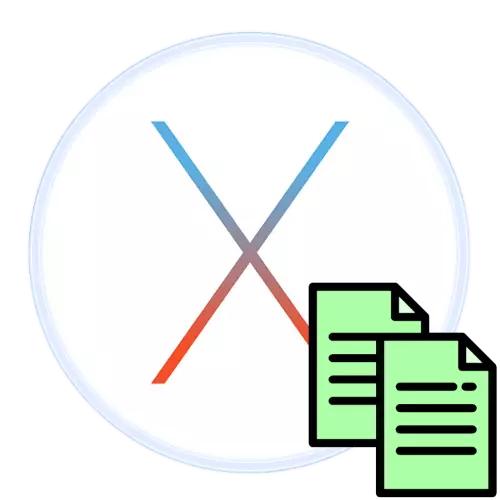
Les utilisateurs qui ont connu uniquement le système d'exploitation Apple, tombent parfois dans une position difficile, ne sachant pas comment une opération ou une autre opération est effectuée. Aujourd'hui, nous remplirons l'une de ces lacunes de connaissances, à savoir parler de la copie de données à Makos.
Copier les informations sur le pavot
Habituellement, les utilisateurs souhaitent créer des copies et des fichiers, ainsi que du texte. Les procédures pour les deux cas sont similaires, cependant, il existe des différences, alors considérez chacune séparément.Copier des fichiers et des dossiers
Afin de copier un ou plusieurs documents ou répertoires, vous devrez procéder comme suit:
- Ouvrez le Finder et accédez au catalogue avec les données cible. Ensuite, sélectionnez le nécessaire - pour un seul fichier, il suffit de cliquer sur le bouton gauche de la souris une fois, pour sélectionner plusieurs cliqués sur eux avec la clé CMD.
- Après avoir sélectionné les éléments souhaités, utilisez le panneau Figander - Sélectionnez Modifier et copier le nom du fichier ou le nom de fichier *.

Touches chaudes responsables de ces options - CMD + C.
Copier du texte
Vous pouvez copier le texte de presque n'importe quel endroit sur le pavot par le même algorithme que d'autres données - seuls les noms des éléments à utiliser sont distingués.

En savoir plus: Copier et insérer du texte sur Mac
Résoudre certains problèmes
Parfois, même une telle opération élémentaire peut se produire avec des problèmes. Considérez le plus commun d'entre eux.
Les fichiers ne sont pas copiés et le système ne signale pas les causes de l'erreur.
MacOS indique généralement la cause du problème lors de la copie ou du déplacement de fichiers sur un ou plusieurs répertoires (par exemple, le lecteur est rempli ou protégé de l'enregistrement, le compte courant n'a aucun droit d'accès, mais dans de rares cas, aucune erreur est affiché et le système ne réagit pas sur la commande insertion. En règle générale, il s'agit d'un signe de problèmes avec le lecteur - ouvrez l'utilitaire de disque et vérifiez le disque dur ou le SSD pour les défauts.
En savoir plus: "Utilitaire de disque" dans MacOS
Les fichiers de flash lecteur ne sont pas copiés
Ici, tout est simple et évident - probablement, le lecteur USB cible est formaté dans le système NTFS, avec lequel MacOS ne sait pas comment travailler "hors de la boîte". Cependant, les possibilités de lire un tel transporteur existent, nous en avons parlé plus en détail dans un article séparé.
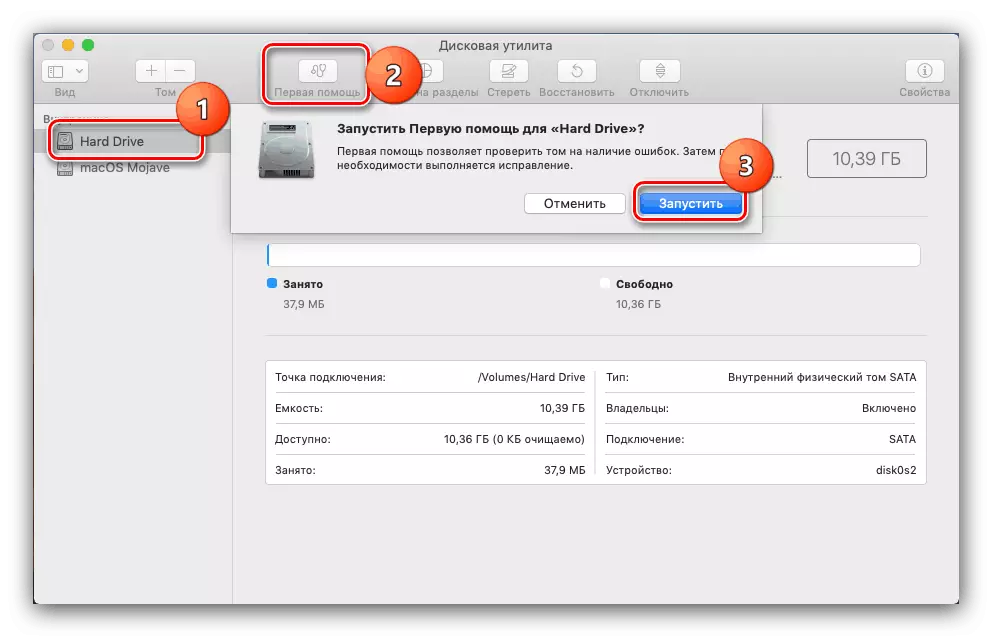
Leçon: ouverture flash lecteur sur MacBook
Cela met fin à nos instructions pour copier des fichiers, des dossiers et du texte sur le pavot. Comme vous pouvez le constater, il n'est pas difficile de maîtriser cette procédure.
